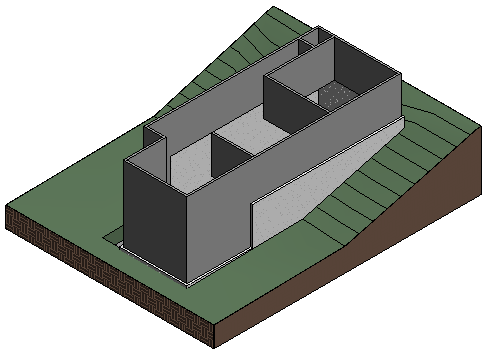|
この練習では、地形面と建築舗装を建物外構に追加します。異なる高さに点を追加して、地形を作成し、建物の基準壁に基づいて建築舗装を作成します。
目的
- 異なる高さに点を定義して、地形面を作成します。
- 基準壁のフットプリントに基づいて、建築舗装を作成します。
- 断面ボックスを使用して、地形が含まれる 3D ビューのフレームを作成します。
- リアリスティック 3D ビュー用に、地形に芝生マテリアルを指定します。
地形を追加する
- GSG_03_terrain_pad.rvt の練習ファイルを開きます。
- [プロジェクト ブラウザ]の[平面図]で、[外構]をダブルクリックします。
- [外構]タブ
 [外構を作成]パネル
[外構を作成]パネル 
 (地形面)をクリックします。
(地形面)をクリックします。 [ツール]パネルの[点を配置]ツールが既定で選択されていることに注目してください。
- オプション バーの[高さ]で「10'」と入力します。
- 作図領域をクリックして、建物のすぐ左に点を 2 つ追加し、建物の上下に点を 1 つずつ追加します。
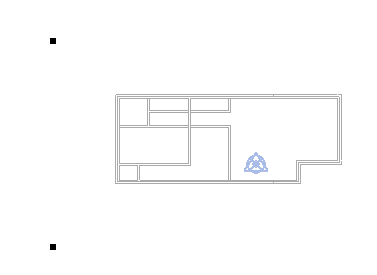
- [高さ]の値を「0'」に変更して、建物の中央に向かって、建物の上下にさらに点を 1 つずつ追加します。
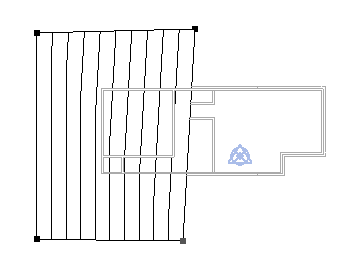
- [高さ]の値を「-1'」に変更して、建物の右の上下に点をさらに 1 つずつ追加します。
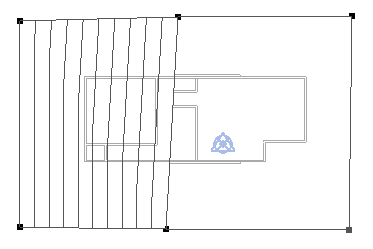
- [サーフェス]パネルで
 (地形面を終了)をクリックします。
(地形面を終了)をクリックします。 - クイック アクセス ツールバーで
 (既定の 3D ビュー)をクリックします。
(既定の 3D ビュー)をクリックします。
建築舗装を追加する
- [外構]タブ
 [外構を作成]パネル
[外構を作成]パネル 
 (建築舗装)をクリックします。
(建築舗装)をクリックします。 - [修正 | 舗装の境界を作成]タブ
 [描画]パネル
[描画]パネル 
 (選択)をクリックします。
(選択)をクリックします。 - 基準壁を選択します。 注: ViewCube を使用して、すべての基準壁を選択できるようにビューの方向を変更します。
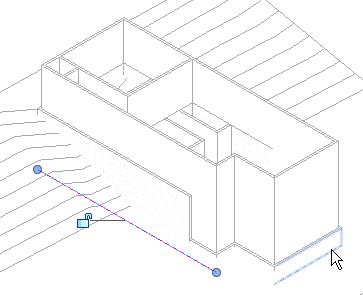
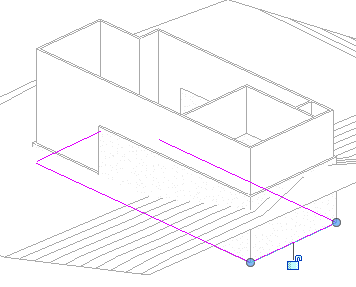
- [修正]パネルで
 (コーナーへトリム/延長)をクリックし、建築舗装の境界を閉じる線分を選択します。
(コーナーへトリム/延長)をクリックし、建築舗装の境界を閉じる線分を選択します。 - [モード]パネルで
 (編集モードを終了)をクリックします。
(編集モードを終了)をクリックします。 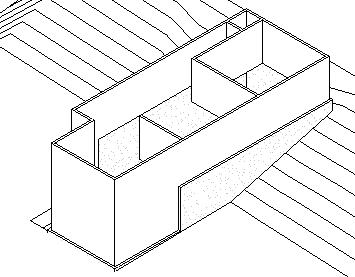
- 上/右の角度から表示されるように 3D ビューの方向を変え、建物と地形の外側をクリックして、3D ビュー自体を選択します。
- プロパティ パレットの[範囲]で[断面ボックス]を選択します。
- 作図領域で断面ボックスを選択して、コントロールをドラッグして、次のようにボックスのサイズを変更します。
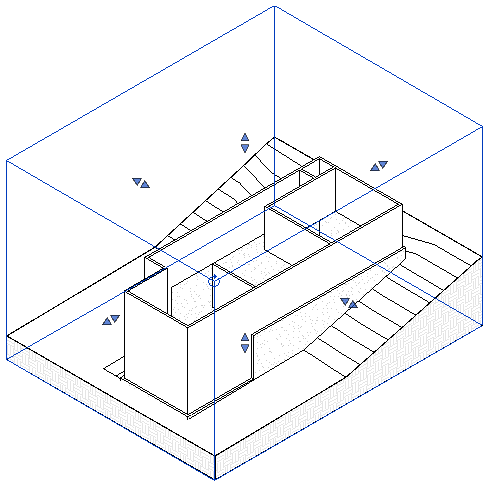
- 断面ボックスを選択した状態で右クリックし、[ビューで非表示]
 [要素]をクリックして、断面ボックスを非表示にします。
[要素]をクリックして、断面ボックスを非表示にします。 - 地形を選択し、プロパティ パレットの[マテリアル]で参照ボタンをクリックします。
- [マテリアル ブラウザ]で次のようにします。
- 検索フィールドで「芝生」と入力して、[Enter]を押します。
- 検索結果で[芝生]をダブルクリックして、プロジェクトに追加します。[芝生]は[ドキュメント マテリアル内]のブラウザの上部ペインに表示されます。
- 選択した要素に芝生を割り当てるには、上部ペインで[芝生]をクリックして、[OK]をクリックします。
- ビュー コントロール バーで[表示スタイル: 隠線処理]
 [シェーディング]をクリックして、マテリアルを表示します。
[シェーディング]をクリックして、マテリアルを表示します。